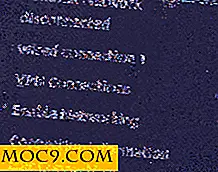Πώς να αναβαθμίσετε από το Ubuntu 12.04 LTS στο Ubuntu 13.04
Όταν ξεκινάτε για πρώτη φορά με το Ubuntu, είναι λογικό να ξεκινήσετε με την πιο σταθερή έκδοση που προσφέρει το μεγαλύτερο επίπεδο υποστήριξης. Αυτός ακριβώς είναι ο λόγος για τον οποίο, όταν επισκέπτεστε τον ιστότοπο του Ubuntu, ενθαρρύνεστε να κάνετε λήψη της έκδοσης 12.04 LTS, με το LTS να είναι διαρκής υποστήριξη. Αλλά εάν θέλετε να έχετε πρόσβαση σε όλες τις τελευταίες λειτουργίες, θα πρέπει να δείτε την έκδοση 13.04.
Αν έχετε εγκαταστήσει το Ubuntu 12.04, πιθανώς δεν απολαμβάνετε τη σκέψη του σκουπίσματος του σκληρού σας δίσκου και την εγκατάσταση του λειτουργικού συστήματος από την αρχή. ευτυχώς δεν υπάρχει λόγος να γίνει κάτι τέτοιο. Εδώ είναι ο τρόπος αναβάθμισης του Ubuntu από 12.04 LTS σε 13.04 (ή μελλοντικές εκδόσεις)
Σημείωση : Δεν θα μπορείτε να κάνετε άμεση αναβάθμιση από 12.04 LTS σε 13.04 (εκτός εάν εγκαταστήσετε ξανά το λειτουργικό σύστημα). Θα πρέπει πρώτα να κάνετε αναβάθμιση σε 12.10, και στη συνέχεια να κάνετε αναβάθμιση σε 13.04.
Το Ubuntu διαθέτει μια λειτουργία ελέγχου ενημερώσεων που μπορεί να χρησιμοποιηθεί για να διασφαλίσει ότι όλες οι εγκατεστημένες εφαρμογές σας είναι ενημερωμένες, καθώς και για τη λήψη τυχόν διαθέσιμων ενημερώσεων κώδικα και διορθώσεων για το ίδιο το λειτουργικό σύστημα. Για την έκδοση LTS, οι ενημερώσεις ασφαλείας παρέχονται για πέντε χρόνια.

Υπάρχει επίσης το Ubuntu 12.10 διαθέσιμο, και αυτή η έκδοση περιλαμβάνει μερικά επιπλέον χαρακτηριστικά και μια σειρά από τσιμπήματα που δεν το έκαναν στην έκδοση LTS. Πέρα από αυτό, υπάρχει και η τελευταία έκδοση του λειτουργικού συστήματος - 13.04 - και αυτή η έκδοση θα υποστηριχθεί για εννέα μήνες.
Είναι πιθανό ότι έχετε εγκατεστημένο το Ubuntu 12.04 και αν χρησιμοποιείτε το Update Manager για να ελέγξετε για διαθέσιμες ενημερώσεις, θα σας ειδοποιηθεί ότι έχετε εγκαταστήσει την πιο πρόσφατη έκδοση του λειτουργικού συστήματος, αν και μπορεί να υπάρχουν διαθέσιμες ενημερώσεις ασφαλείας και εφαρμογών για εσάς .

Αλλά αν ελέγξετε τον ιστότοπο του Ubuntu, θα γνωρίζετε καλά ότι η έκδοση 12.10 και η έκδοση 13.04 είναι επίσης διαθέσιμες, αλλά πώς μπορείτε να κάνετε λήψη και εγκατάσταση αυτών των αναβαθμίσεων; Δεν χρειάζεται να γυρίζετε οπουδήποτε εκτός από τον Διαχειριστή Ενημερώσεων - απλά πρέπει να αλλάξετε μερικές ρυθμίσεις.
Ρύθμιση του λογισμικού Updater για αναβάθμιση του Ubuntu στην πιο πρόσφατη έκδοση
Κάντε κλικ στο κουμπί Οδοντογλυφίδας στην επάνω δεξιά γωνία της επιφάνειας εργασίας και επιλέξτε την επιλογή Ενημέρωση λογισμικού από το μενού που εμφανίζεται. Τώρα κάντε κλικ στο κουμπί Ρυθμίσεις στην κάτω δεξιά γωνία του παραθύρου.

Από το κάτω αναπτυσσόμενο μενού με την ένδειξη Ειδοποίηση για μια νέα έκδοση του Ubuntu, επιλέξτε την επιλογή Για οποιαδήποτε νέα έκδοση και πληκτρολογήστε τον κωδικό πρόσβασής σας όταν σας ζητηθεί να το κάνετε. Ενώ βρίσκεστε εδώ, πρέπει επίσης να βεβαιωθείτε ότι έχουν επιλεγεί οι Σημαντικές ενημερώσεις ασφαλείας, Προτεινόμενες ενημερώσεις και Επιλογές μη υποστηριζόμενων ενημερώσεων . Κάντε κλικ στην επιλογή Επαλήθευση ταυτότητας ακολουθούμενη από κλείσιμο .

Κάντε κλικ στο κουμπί ελέγχου και θα ενημερωθείτε ότι υπάρχουν διαθέσιμες ενημερώσεις καθώς και μια νέα έκδοση με τη μορφή του Ubuntu 12.10. Κάντε κλικ στο κουμπί Αναβάθμιση για να ξεκινήσετε τη διαδικασία.

Στη συνέχεια θα εμφανιστεί μια περιγραφή του τι μπορείτε να περιμένετε να βρείτε στη νέα έκδοση - Quantal Quetzal - και μπορείτε να ξεκινήσετε την αναβάθμιση κάνοντας κλικ στο κουμπί Αναβάθμιση στην κάτω δεξιά γωνία του παραθύρου διαλόγου.
Θα σας ζητηθεί να εισαγάγετε τον κωδικό πρόσβασης πριν από τη διαδικασία λήψης των απαραίτητων αρχείων πριν ξεκινήσει η εγκατάσταση.

Πριν ξεκινήσετε τα πράγματα σοβαρά, θα σας παρουσιάσουμε μια σύνοψη του τι πρόκειται να συμβεί - κάποια πακέτα θα αφαιρεθούν, κάποια νέα θα εγκατασταθούν και άλλα θα αναβαθμιστούν. Συνεχίστε κάνοντας κλικ στην επιλογή Έναρξη αναβάθμισης .

Ανάλογα με την ταχύτητα της σύνδεσής σας στο διαδίκτυο, μπορεί να διαπιστώσετε ότι αυτή η διαδικασία ολοκληρώνεται πολύ γρήγορα ή μπορεί να χρειαστεί λίγος χρόνος. Μόλις ληφθούν όλα τα απαραίτητα πακέτα, η διαδικασία αναβάθμισης θα ξεκινήσει αυτόματα.
Θα σας ζητηθεί να καθαρίσετε τα πακέτα και τα αρχεία που απομένουν και να ξεκινήσετε πάλι όταν όλα έχουν τελειώσει.

Όταν κάνετε επανεκκίνηση, καλέστε το μενού του συστήματος κάνοντας κλικ πάλι στο πάνω δεξιό εικονίδιο cog και στη συνέχεια κάντε κλικ στο κουμπί Σχετικά με αυτόν τον υπολογιστή . Θα δείτε ότι έχετε αναβαθμιστεί στο Ubuntu 12.10. Αξίζει να κάνετε κλικ στο κουμπί Εγκατάσταση ενημερώσεων μόνο για να ελέγξετε αν υπάρχουν επιπλέον λήψεις που πρέπει να λάβετε.

Εάν εντοπιστούν τυχόν ενημερώσεις, εγκαταστήστε τις και ακολουθήστε τις οδηγίες για την επανεκκίνηση του υπολογιστή σας.
Όταν επιστρέψετε στην επιφάνεια εργασίας, ανοίξτε πάλι το παράθυρο διαλόγου Λεπτομέρειες συστήματος και κάντε κλικ στο κουμπί Εγκατάσταση ενημερώσεων για άλλη μια φορά. Θα πρέπει να δείτε ένα μήνυμα που σας ενημερώνει ότι δεν μπορούν να εγκατασταθούν όλες οι ενημερώσεις - αν θέλετε να κάνετε αναβάθμιση στην επόμενη έκδοση του Ubuntu, κάντε κλικ στο κουμπί Συνέχεια .

Θα σας ειδοποιηθεί ότι το Ubuntu 13.04 είναι διαθέσιμο. Εάν είστε στην ευχάριστη θέση να συνεχίσετε με την ενημέρωση, κάντε κλικ στο κουμπί Αναβάθμιση .

Καταχωρίστε τον κωδικό πρόσβασής σας και κάντε κλικ στην επιλογή Επαλήθευση ταυτότητας και θα εμφανιστεί μια εισαγωγή στο Ubuntu 13.03 'Raring Ringtail'. Κάντε κλικ στην επιλογή Αναβάθμιση για να συνεχίσετε.

Ακριβώς όπως και πριν, θα πρέπει να περιμένετε να φορτωθούν και να εγκατασταθούν τα απαιτούμενα αρχεία. Κάντε κλικ στην επιλογή Έναρξη αναβάθμισης, όταν σας ζητηθεί και αναμονή και περιμένετε ενώ το λειτουργικό σας σύστημα ενημερώνεται στην πιο πρόσφατη έκδοση.





![Νόστιμο Νόστο; Εδώ είναι τρεις Retro Desktops για σας [Linux]](http://moc9.com/img/retrodesktops-trinity.jpg)